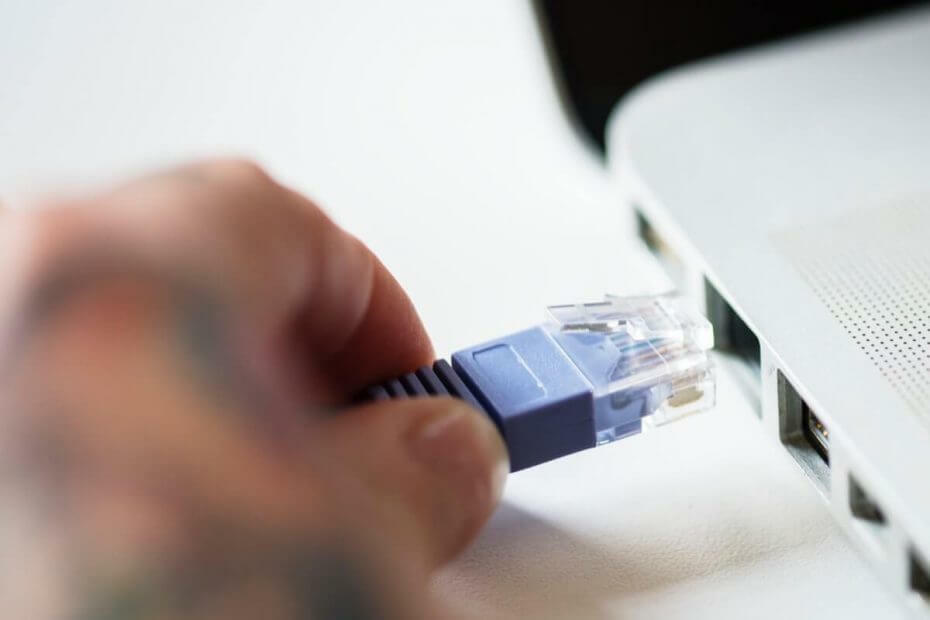
Це програмне забезпечення буде виправляти поширені помилки комп'ютера, захищати вас від втрати файлів, шкідливого програмного забезпечення, відмови обладнання та оптимізувати ваш ПК для досягнення максимальної продуктивності. Вирішіть проблеми з ПК та видаліть віруси зараз за 3 простих кроки:
- Завантажте інструмент відновлення ПК Restoro що поставляється із запатентованими технологіями (патент доступний тут).
- Клацніть Почніть сканування знайти проблеми з Windows, які можуть спричинити проблеми з ПК.
- Клацніть Відремонтувати все щоб виправити проблеми, що впливають на безпеку та продуктивність вашого комп’ютера
- Restoro завантажив 0 читачів цього місяця.
Лінія електропередач адаптери - це чудові маленькі адаптери, які дозволяють вам розширити підключення до Інтернету через WiFi по всьому будинку. Однак часом адаптери Powerline можуть вийти з ладу, що призведе до невстановленої помилки мережі.
Постраждалі користувачі помічають невідоме мережеве повідомлення під час підключення адаптерів Powerline до ПК. Помилка не є типовою для адаптерів Powerline, але не рідкість.
Якщо на вас також впливає помилка, ось кілька порад щодо усунення несправностей, які ви можете спробувати усунути.
Як виправити помилку невідомої мережі Powerline Adapter?
- Скиньте записи Winsock IPv4 / IPv6 до типових
- Вимкнути / Увімкнути мережеву карту
- Вимкніть IPv6 для властивостей мережі
- Оновлення / видалення мережевого адаптера
- Інші рішення, які потрібно спробувати
- Скиньте заводські налаштування адаптера
1. Скиньте записи Winsock IPv4 / IPv6 до типових
По-перше, скиньте свій ПК, маршрутизатор / модем. Зачекайте приблизно 20 секунд і увімкніть все знову. Якщо це не допомогло, продовжте усунення несправностей.
Якщо ваш каталог Winsock пошкоджений, ви можете це виправити, скинувши записи Winsock до стандартних. Ось як це зробити.
- Введіть cmd у Cortana / Search. Клацніть правою кнопкою миші Командний рядок і виберіть Запустити від імені адміністратора.

- У командному рядку введіть ці команди по черзі та натисніть Enter.
netsh каталог для скидання Winsock - -
netsh int ipv4 скинути reset.log
netsh int ipv6 скинути reset.log - Закрийте вікно командного рядка та перезавантажте систему. Після перезапуску підключіть адаптер Powerline та перевірте, чи немає покращень.
2. Вимкнути / Увімкнути мережеву карту
Якщо проблема не в адаптерах Powerline, це може бути проблемою з вашим мережевий адаптерна вашому ПК. Спробуйте вимкнути та ввімкнути мережевий адаптер, щоб перевірити, чи це усуває помилку. Ось як це зробити.
- Натисніть Клавіша Windows + R відкрити Біжи діалогове вікно.
- Тип контроль і натисніть Enter.
- На панелі керування натисніть Мережа та Інтернет.
- Натисніть на Центр мереж та спільного використання.

- На лівій панелі натисніть Змініть налаштування адаптера.
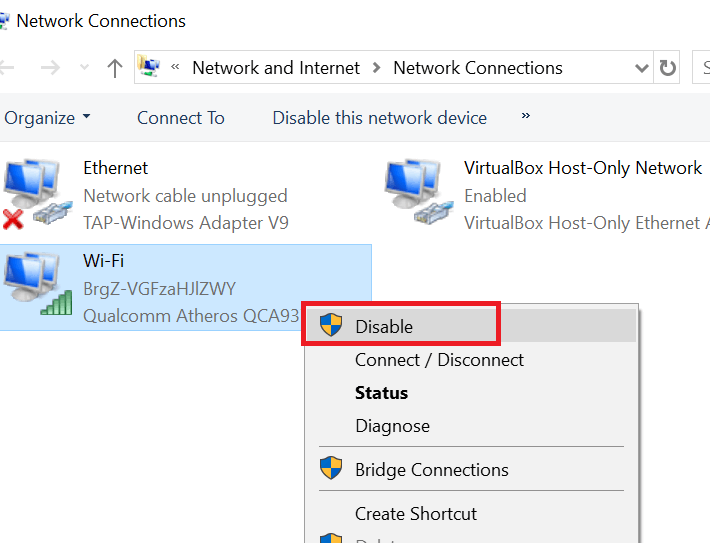
- Клацніть правою кнопкою миші мережевий адаптер, на який впливає проблема адаптера електромережі, та виберіть Вимкнути варіант. Мережевий адаптер буде сірим.
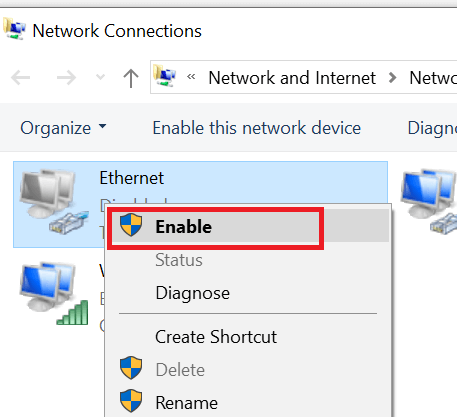
- Клацніть правою кнопкою миші на вимкненому мережевому адаптері та виберіть “Увімкнути”.
- Перезавантажте систему та перевірте наявність покращень.
3. Вимкніть IPv6 для властивостей мережі
Запустіть сканування системи, щоб виявити потенційні помилки

Завантажте Restoro
Інструмент для ремонту ПК

Клацніть Почніть сканування знайти проблеми з Windows.

Клацніть Відремонтувати все виправити проблеми із запатентованими технологіями.
Запустіть сканування ПК за допомогою інструменту відновлення, щоб знайти помилки, що спричиняють проблеми із безпекою та уповільнення роботи. Після завершення сканування процес відновлення замінить пошкоджені файли новими файлами та компонентами Windows.
IPv6 є наступником популярного IPv4. Однак не всі пристрої повністю сумісні з протоколом IPv6 і можуть спричинити проблеми з підключенням до Інтернету через несумісність.
Ви можете спробувати вимкнути протокол IPv6 і перевірити, чи має це значення.
- Натисніть Клавіша Windows + R.
- Тип контроль і натисніть Enter.
- Натисніть на Мережа та Інтернет.
- Натисніть на Центр мереж та спільного використання.

- На лівій панелі натисніть Змініть налаштування адаптера.
- Тепер клацніть правою кнопкою миші на проблемній мережі та виберіть Властивості.

- У вікні Властивості зніміть прапорець “Інтернет-протокол версії 6 (TCP / IPv6)”.
- Клацніть гаразд щоб зберегти зміни.
- Перезавантажте комп’ютер і перевірте наявність покращень.
- Читайте також: 6 найкращих мереж VPN для Ethernet для встановлення в 2019 році
4. Оновлення / видалення мережевого адаптера
- Тип Диспетчер пристроїв в Cortana / Шукайте та відкривайте його.
- У диспетчері пристроїв розгорніть Мережеві адаптери.
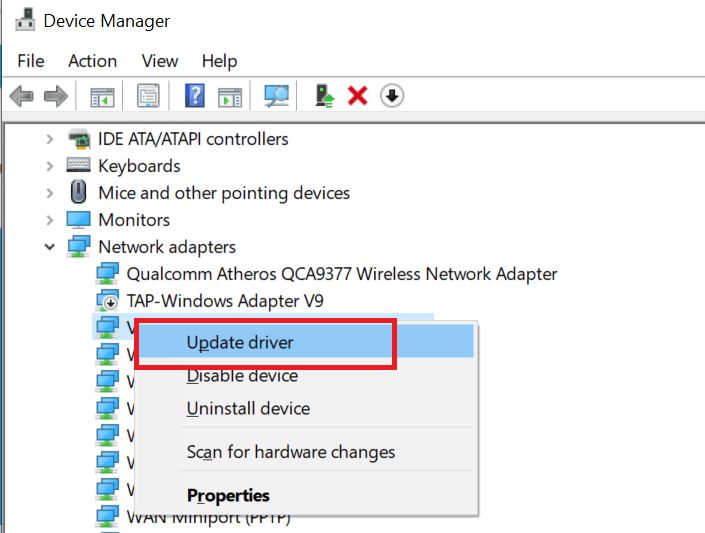
- Клацніть правою кнопкою миші на своїй картці Ethernet і виберіть Оновити драйвер.
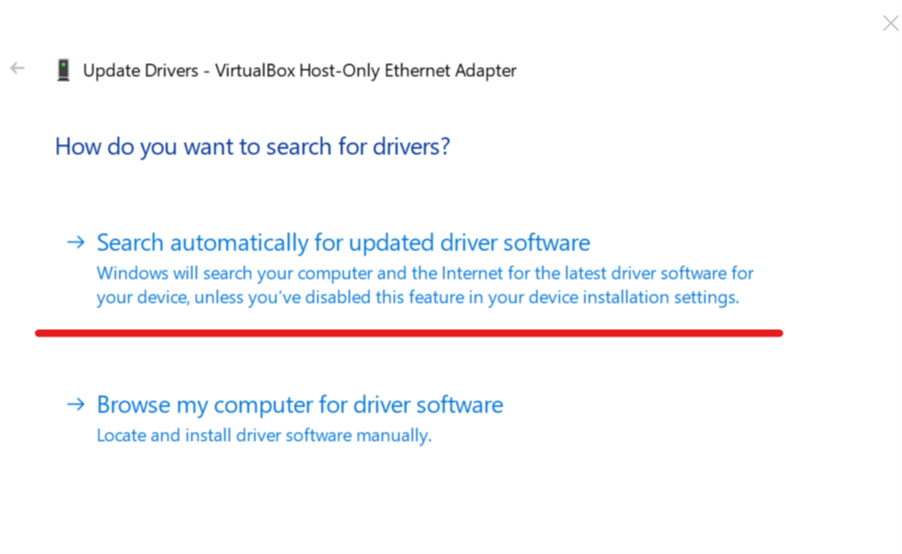
- Виберіть Шукайте та оновлюйте драйвер автоматично. Windows автоматично завантажить інсталяцію драйвера.
Перевірте наявність покращень. Якщо ні, виконайте наступне:
- Ще раз клацніть правою кнопкою миші на своєму адаптері Ethernet і натисніть Видаліть. Клацніть Так підтвердити.

- Після видалення натисніть Дії і виберіть Проведіть пошук апаратних змін.

- Якщо драйвери не встановлені після сканування апаратного забезпечення, перезавантажте систему, і Windows автоматично встановить їх після перезапуску.
5. Інші рішення, які потрібно спробувати
- Не підключайте адаптер до будь-якої розетки, яка знаходиться поблизу побутової техніки, яка споживає багато енергії.
- Підключіть адаптер безпосередньо до розетки без будь-якого розширення. Використання розширення може вплинути на продуктивність.
- Намагайтеся не підключати будь-який інший адаптер, такий як мобільний зарядний пристрій або зарядний пристрій для ноутбука, до тієї ж розетки, до якої підключений адаптер Powerline.
6. Скиньте заводські налаштування адаптера
В крайньому випадку, ви можете спробувати відновити заводські налаштування адаптера Powerline. Етапи відновлення заводських налаштувань адаптерів можуть відрізнятися залежно від виробника адаптера. Наведені нижче кроки стосуються адаптерів TP-Link.
- Підключіть адаптер Powerline до комп’ютера з ОС Windows.
- Завантажте та встановіть TPLink Management Утиліта. Не потрібно завантажувати цю утиліту, якщо у комплекті з адаптерами є вихідний компакт-диск.
- Відкрийте утиліту управління та перейдіть до Система і натисніть "Скинути локальні пристрої " кнопку.
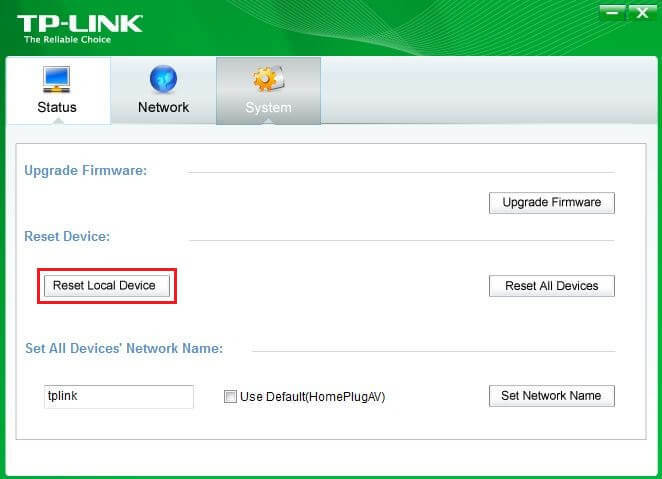
- Після закінчення процесу скидання від'єднайте адаптер і підключіть до настінної розетки та перевірте наявність будь-яких покращень.
Якщо у вас є бездротовий адаптер Powerline, його можна скинути, натиснувши та утримуючи кнопку скидання за допомогою штифта протягом 10 секунд.
ПОВ'ЯЗАНІ ІСТОРІЇ, ЩО ВАМ МОЖУТЬ ПОХАДАТИ
- Перетворіть свій ПК у маршрутизатор Wi-Fi за кілька простих кроків
- 6 найкращих антивірусів для захисту маршрутизатора для встановлення в 2019 році
- Як поєднати підключення до Інтернету в Windows 10
 Проблеми все ще виникають?Виправте їх за допомогою цього інструменту:
Проблеми все ще виникають?Виправте їх за допомогою цього інструменту:
- Завантажте цей інструмент відновлення ПК оцінено Чудово на TrustPilot.com (завантаження починається на цій сторінці).
- Клацніть Почніть сканування знайти проблеми з Windows, які можуть спричинити проблеми з ПК.
- Клацніть Відремонтувати все виправити проблеми із запатентованими технологіями (Ексклюзивна знижка для наших читачів).
Restoro завантажив 0 читачів цього місяця.
